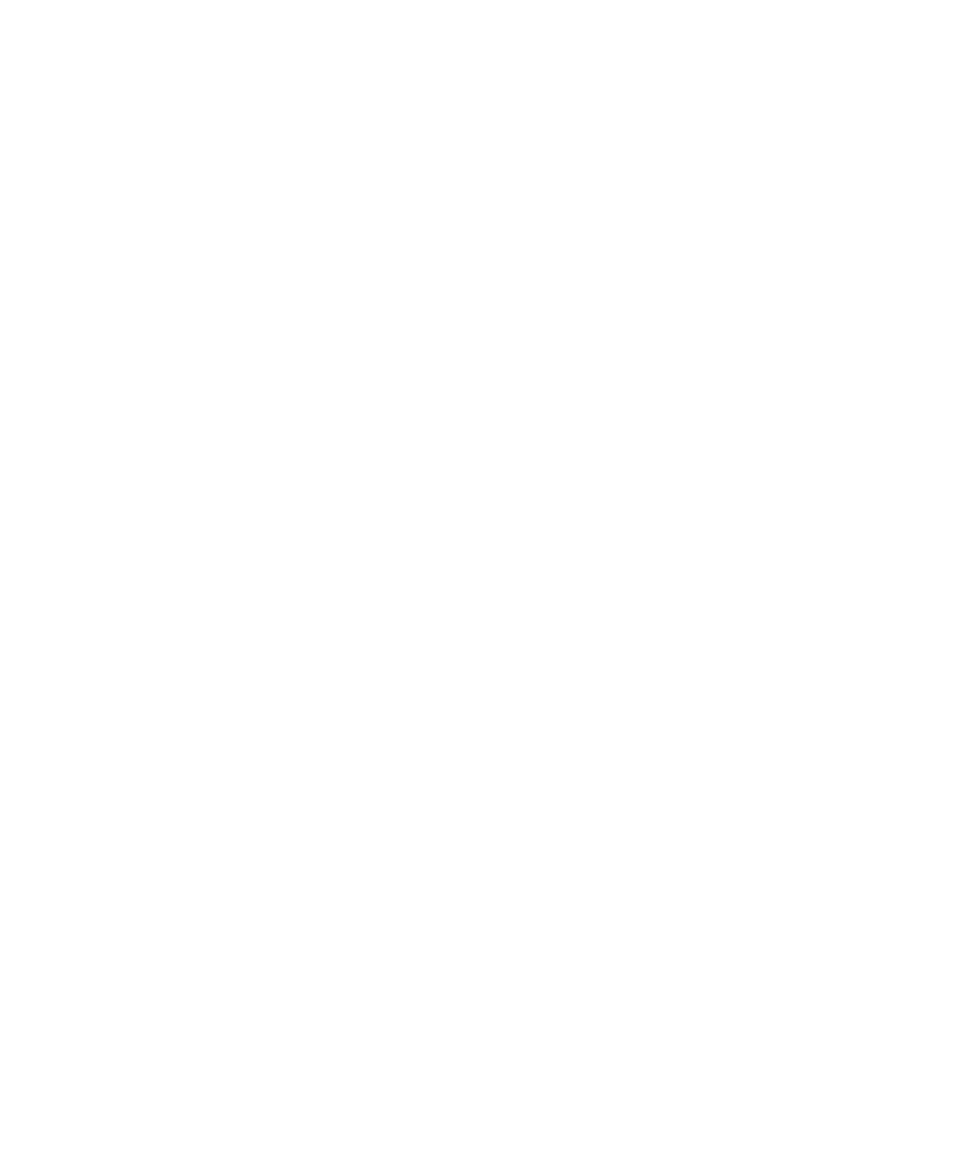
Nachrichten, Anlagen und Webseiten
Suchen nach Nachrichten
Sie können auf Ihrem BlackBerry®-Gerät nach Nachrichten suchen. Darüber hinaus können Sie möglicherweise in der E-Mail-Anwendung auf
Ihrem Computer oder einem anderen integrierten E-Mail-Konto nach Nachrichten suchen, wenn Ihr Gerät mit einem E-Mail-Konto verknüpft
ist, das den BlackBerry® Internet Service oder einen BlackBerry® Enterprise Server verwendet, der diese Funktion unterstützt.
1.
Klicken Sie auf der Startseite auf das Symbol Nachrichten.
2. Drücken Sie die Menütaste.
3. Klicken Sie auf Suche
4. Geben Sie Suchkriterien an.
5. Drücken Sie die Menütaste.
6. Führen Sie eine der folgenden Aktionen aus:
• Um nach Nachrichten zu suchen, ohne die Suchkriterien zu speichern, klicken Sie auf Suche.
• Um die Suchkriterien zu speichern, klicken Sie auf Speichern. Geben Sie einen Namen ein. Drücken Sie die Menütaste. Klicken Sie
auf Speichern.
• Um mit Hilfe der zuletzt verwendeten Suchkriterien nach Nachrichten zu suchen, klicken Sie auf Letzte. Drücken Sie die
Menütaste. Klicken Sie auf Suche
Anmerkung: Wenn Sie nach Nachrichten suchen, durchsucht das Gerät keine Anhänge.
Um die Suche zu beenden, drücken Sie die Esc-Taste.
Suchkriterien
Suchtyp:
Legen Sie fest, ob auf Ihrem BlackBerry®-Gerät oder in einer E-Mail-Anwendung auf Ihrem Computer bzw. in einem anderen integrierten
E-Mail-Konto nach Nachrichten gesucht werden soll.
Name:
Geben Sie einen oder mehrere Kontakte oder E-Mail-Adressen an, nach denen Ihr Gerät in den Nachrichten suchen soll. Sie können auch
einen Teil des Namens eingeben, um die Suche auszudehnen.
In:
Ändern Sie die Art des Adressfeldes, in dem Ihr Gerät nach dem Namen oder der E-Mail-Adresse suchen soll.
Betreff:
Geben Sie ein oder mehrere Wörter ein, nach denen Ihr Gerät in der Betreffzeile der Nachrichten suchen soll.
Benutzerhandbuch
Suche
210
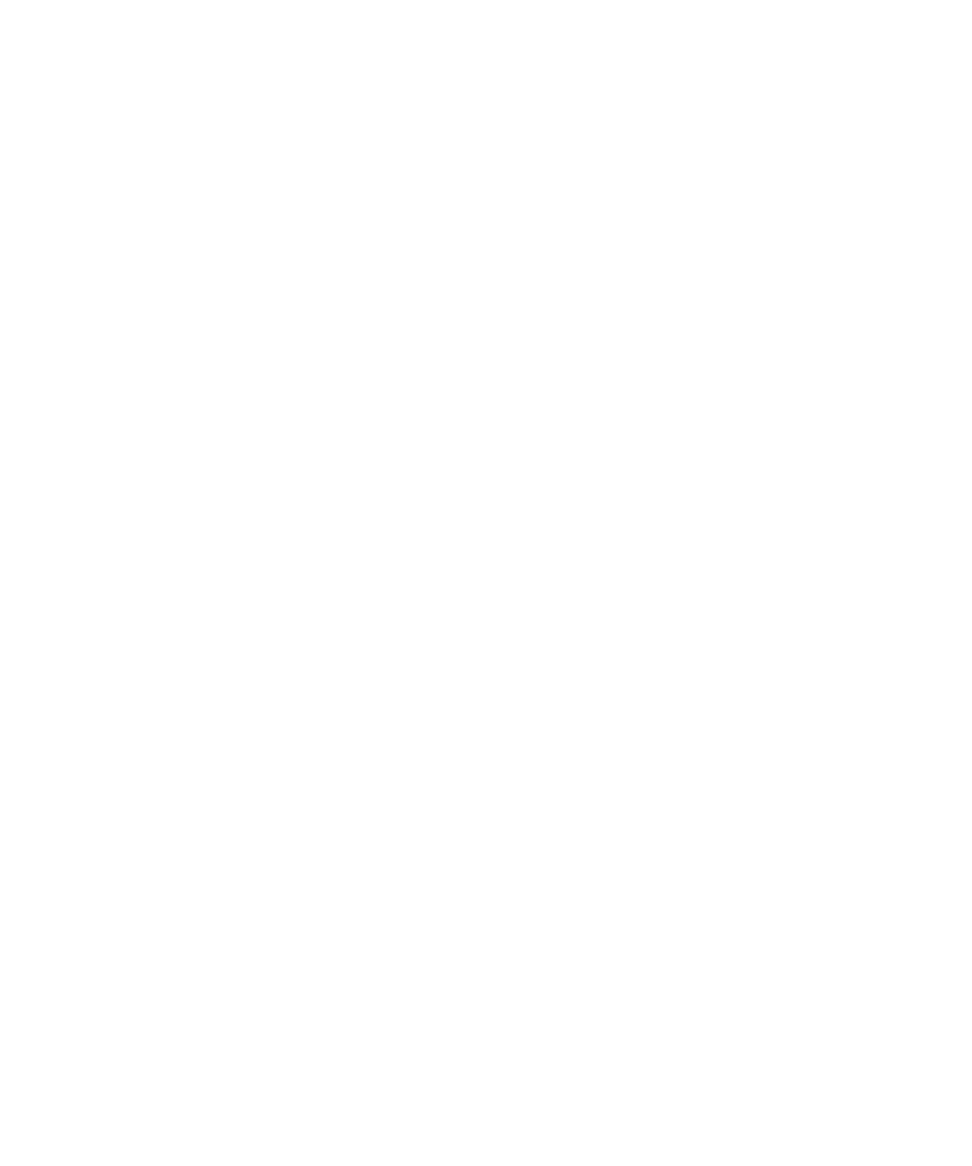
Nachricht:
Geben Sie ein oder mehrere Wörter ein, nach denen Ihr Gerät im Text der Nachrichten suchen soll.
Einschließlich verschlüsselte Nachrichten:
Legen Sie fest, ob Ihr Gerät verschlüsselte Nachrichten, Nur-Text-Nachrichten und digital signierte Nachrichten durchsucht.
Dienst:
Wenn Ihr Gerät mit mehr als einer E-Mail-Adresse verknüpft wurde, ändern Sie das E-Mail-Konto, in dem das Gerät nach Nachrichten
suchen soll.
Ordner:
Ändern Sie den Ordner, in dem Ihr Gerät nach Nachrichten suchen soll.
Anzeigen:
Ändern Sie den Status der Nachrichten, nach denen Ihr Gerät suchen soll.
Typ:
Ändern Sie den Typ der Nachrichten, nach denen Ihr Gerät suchen soll.
Verwalten der Suchergebnisse für Nachrichten
Sie können die Ergebnisse beim Suchen nach Nachrichten in einer E-Mail-Anwendung auf Ihrem Computer oder in einem anderen integrierten
E-Mail-Konto verwalten.
1.
Markieren Sie eine Nachricht in den Suchergebnissen.
2. Drücken Sie die Menütaste.
3. Führen Sie eine der folgenden Aktionen aus:
• Um weitere verfügbare Suchergebnisse anzuzeigen, klicken Sie auf Weitere Ergebnisse abrufen.
• Um eine Nachricht zu einer Nachrichtenliste hinzuzufügen, klicken Sie auf Hinzufügen.
• Um alle Nachrichten zu einer Nachrichtenliste hinzuzufügen, klicken Sie auf Alle hinzufügen.
• Um eine Nachricht aus den Suchergebnissen zu löschen, klicken Sie auf Löschen.
• Um die Suchergebnisse zu löschen, klicken Sie auf Suche löschen.
• Um eine neue Suche zu starten, klicken Sie auf Suche.
ACHTUNG: Wenn Sie eine Nachricht aus den Suchergebnissen löschen, wird sie auch aus der E-Mail-Anwendung auf dem Computer oder
einem anderen integrierten E-Mail-Konto gelöscht.
Suchen nach Nachrichten anhand des Kontakts oder Betreffs
Sie können auf dem BlackBerry®-Gerät anhand des Kontakts oder Betreffs nach Nachrichten suchen.
1.
Klicken Sie auf der Startseite auf das Symbol Nachrichten.
2. Markieren Sie eine Nachricht.
3. Drücken Sie die Menütaste.
4. Klicken Sie auf einen der folgenden Menüeinträge:
• Absender suchen
Benutzerhandbuch
Suche
211
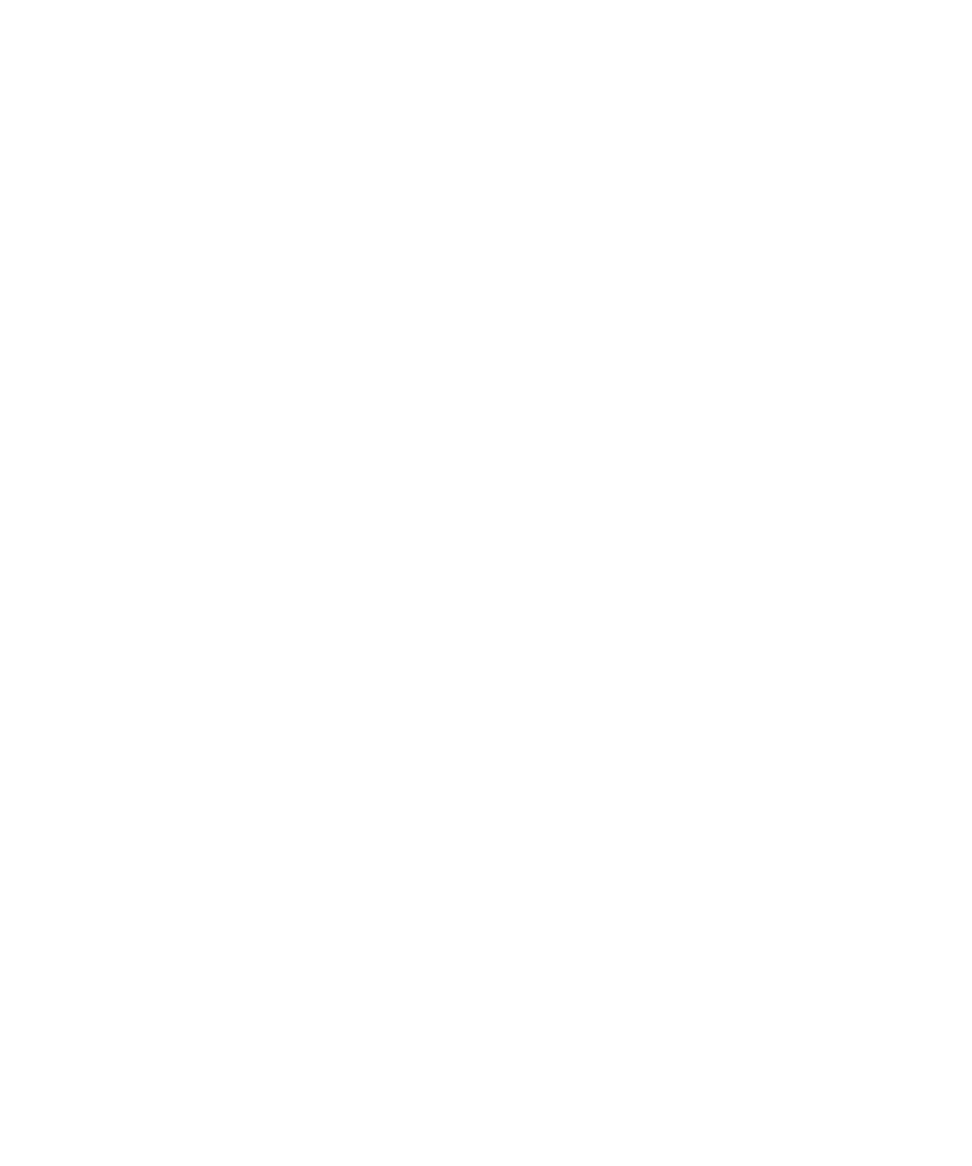
• Empfänger suchen
• Betreff suchen
Suchen nach Text in einer Nachricht, in einer Datei oder auf einer Webseite
Zum Suchen nach Text in einer Präsentation müssen Sie die Präsentation als Textansicht oder als Text- und Folienansicht anzeigen.
1.
Drücken Sie in einer Nachricht, einer Anlage oder auf einer Webseite die Menütaste.
2. Klicken Sie auf Suchen.
3. Geben Sie den Text ein.
4. Drücken Sie die Eingabetaste.
Zum Suchen nach der nächsten Instanz des Textes drücken Sie die Menütaste. Klicken Sie auf Weitersuchen.
Anzeigen einer Liste mit gespeicherten Suchvorgängen
1.
Klicken Sie auf der Startseite auf das Symbol Nachrichten.
2. Drücken Sie die Menütaste.
3. Klicken Sie auf Suche
4. Drücken Sie die Menütaste.
5. Klicken Sie auf Wiederaufrufen.
Ändern einer gespeicherten Suche
1.
Klicken Sie auf der Startseite auf das Symbol Nachrichten.
2. Drücken Sie die Menütaste.
3. Klicken Sie auf Suche
4. Drücken Sie die Menütaste.
5. Klicken Sie auf Wiederaufrufen.
6. Markieren Sie eine Suche.
7. Drücken Sie die Menütaste.
8. Klicken Sie auf Suche bearbeiten.
9. Bearbeiten Sie die Suchkriterien.
10. Drücken Sie die Menütaste.
11. Klicken Sie auf Speichern.
Löschen einer gespeicherten Suche
1.
Klicken Sie auf der Startseite auf das Symbol Nachrichten.
2. Drücken Sie die Menütaste.
3. Klicken Sie auf Wiederaufrufen.
4. Markieren Sie eine Suche.
5. Drücken Sie die Menütaste.
Benutzerhandbuch
Suche
212
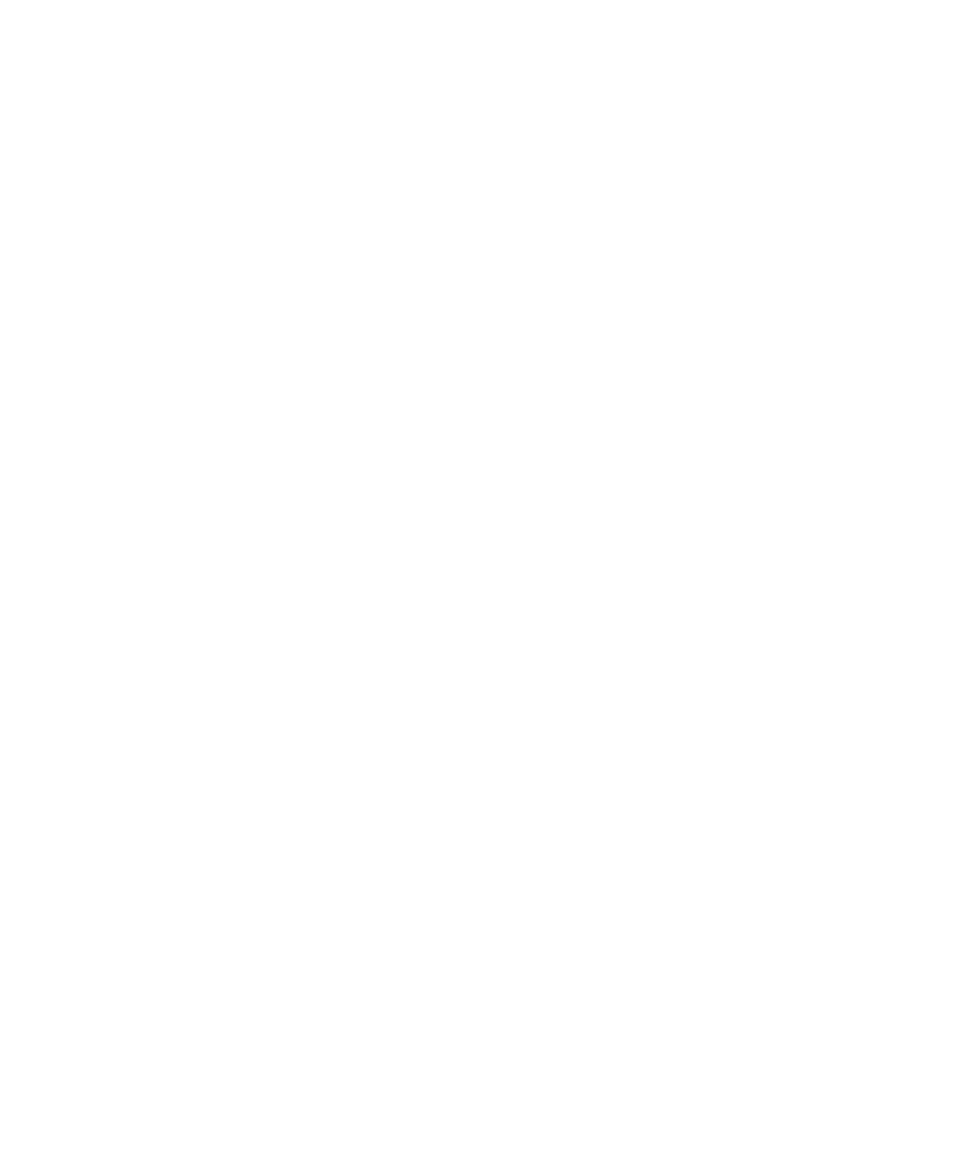
6. Klicken Sie auf Suche löschen.